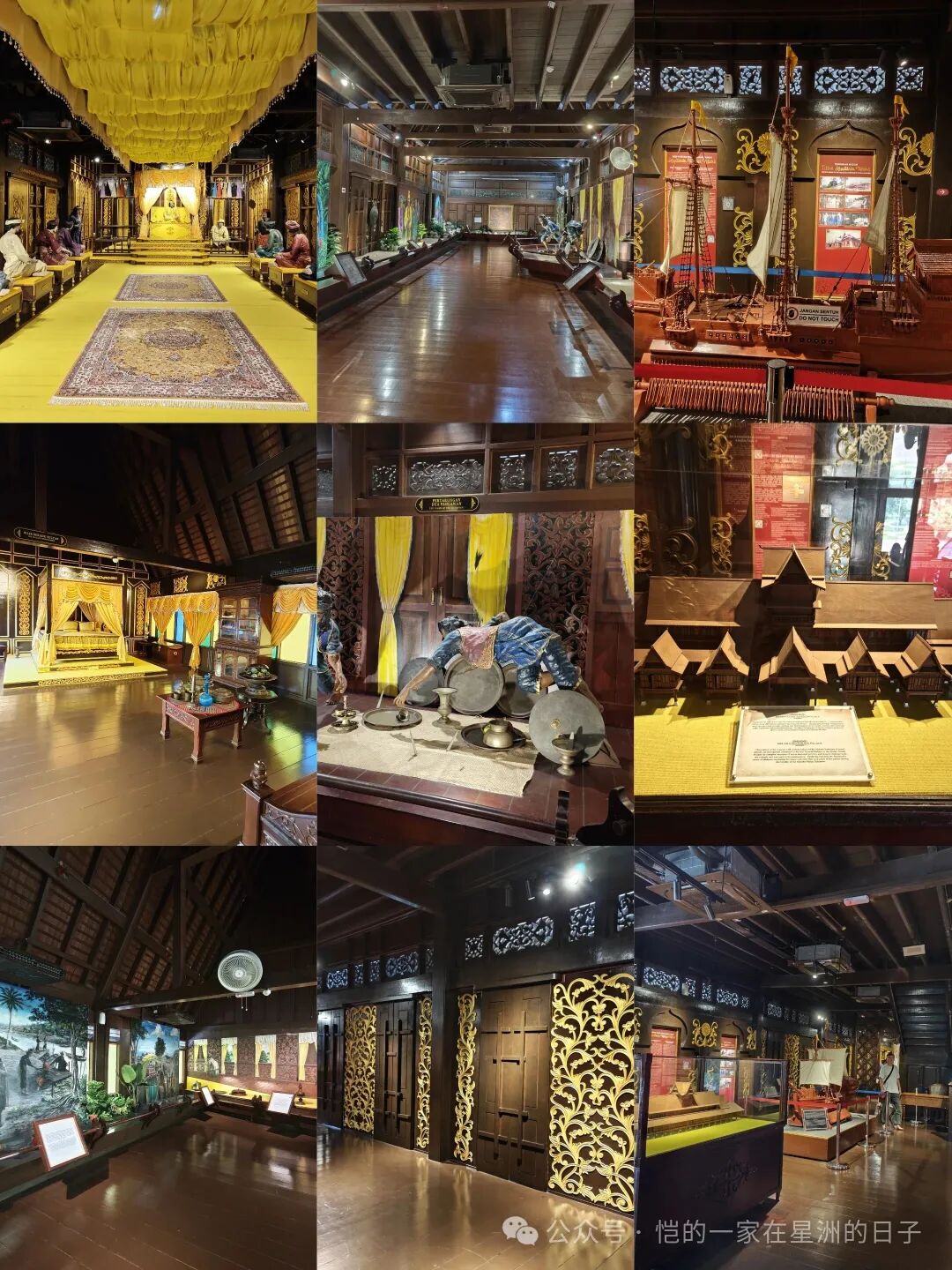很多人对自己组装电脑感兴趣却又不敢轻易下手,如何选购合理的配置是一大难题,具体安装与插接线材是另一大难题。为了避免新手安装与插接线材落坑,今天就介绍一下主板常用/必用的接口,以及具体的插接方法。拿到主板第一步,先要观察主板的主要接口,我们可以大致分为三大类,即硬件接口、电源接口、机箱前置接口。硬件接口包括:CPU插座、内存插槽、显卡插槽、M.2插槽、SATA插槽、其他PCIE插槽、风扇接口。
电源接口包括:CPU 4+4Pin供电、主板24Pin供电、PCIE辅助供电(此类型接口十分稀少,本文不介绍)。
机箱前置接口:开机重启键及硬盘指示灯、USB2.0接口、USB3.0接口、音频接口。
后置I/O接口:USB接口、视频接口、网线接口、音频接口
CPU插座就是用于安装CPU的,因为AMD的CPU有许多密密麻麻的针脚,需要插入到底座内,主板中间偏上的位置许多小孔的方块,就是CPU插座了。在安装前需要将下方的小铁棒轻轻按下后拉起,这样就可以将底座的孔松开了。第二步要对齐接口方向。CPU正面有一个角会有一个小小的三角形,将这个位置与主板上的三角形缺口对齐,轻轻放下CPU,让所有的针脚落入孔中。如果发现无法插入,千万不要试图用力按压,检查是不是没有对齐,或者是发生了位移。强行按压将导致针脚变形或折断,轻则挑灯看针,重则重新购买。对齐插入后,将小铁棒按回原位即可。Intel主板的CPU安装原理基本相同,但intel的针脚在主板上,所以多了一个塑料保护盖,安装CPU时不需要先揭盖,直接放入CPU,按下铁棒,保护盖将自行脱落。CPU安装完成后还要涂抹硅脂和装散热器,这里也简单讲解AMD原装散热的安装。AMD主板出场自带底座扣接,中高端锐龙处理器还附赠一个十分漂亮的幽灵散热器,自带散热硅脂,可以直接免工具安装。将散热器置于CPU正上方,卡在上下两个扣具中间,AMD字样在上方。先将下方的卡扣挂上,然后挂上方的卡扣。先将黑色开关拨到左边,挂上后再掰到右边,加以固定。这样散热器就安装好了。CPU右侧就是内存插槽,ATX和MATX主板一般是4根,ITX主板是2根。内存插槽中间偏移的位置有一个小挡片,对应内存的豁口。如果插反了将无法插入。内存插入前需要先将两侧的卡扣打开,有些主板只有一侧可以开,对准豁口以后,从两侧垂直用力向下按压内存,直到卡扣自动扣上,听见“咔”的一声就是正常装上了。如果是一条内存就装靠近CPU的第2条,如果是2条内存就装2、4槽,4条插满就完事了。华硕主板单条优先插最右侧。显卡插槽位于CPU的下方,第一条比较长的右侧带卡扣的槽,也称PCIE插槽。除了可以插接显卡,同样支持其他PCIE接口设备,例如视频采集卡,声卡,无线网卡等。安装显卡与内存基本一样,先将卡扣打开,然后对准豁口,将显卡垂直插下去,卡扣将自动扣上,并且伴随着“咔”的一声,十分清脆。M.2硬盘具有体积小,容量大,速度快,免插线等特点,已经成为了主流一种存储方式,所以除了集齐低端的主板,普通中高端主板都会配备这样的硬盘接口。除了比较老的SATA协议M.2带有2个豁口,新型的NVME M.2都采用单豁口接头,即使如此,SATA M.2同样可以安装在这种新的M.2接口上,不影响使用。对准豁口插入M.2,拧上尾部的固定螺丝即可。一般主板出厂就将M.2固定螺丝预装在了铜柱上,拧下来装上M.2后再拧回去就好了。如果你的铜柱上没有这颗小小的螺丝,那么就在主板的配件包里找找,也可能是单独打包了,例如华硕。SATA硬盘接口
这个接口主要就是接SATA接口的机械硬盘或者SATA接口的固态硬盘,每个SATA都有自己的编号,注意有的SATA口会和M.2接口冲突,一旦M.2上存在设备某个SATA就会被屏蔽,所以这里如果你碰见机械盘读取不出来,看看是不是发生了冲突,这时候换个SATA接口就行。SATA线一般是随主板附赠的,两头接口都是一样的,一头插在主板上,一头插在硬盘上。拔出SATA线需要按住金属片,再向反方向拔出,不可直接用力拽。上面有讲到散热器的安装,除了将本体安装到扣具上,还有一条风扇的供电线需要插接到主板。也就是CPU_FAN接口,他一般是4针,一侧有3针宽度的塑料挡片,用于指示方向。另外还有SYS_FAN接口,用于插接机箱风扇,外观也CPU_FAN一致,都可以在BIOS界面进行转速策略设定。供电接口
在主板上你可以找到2个供电接口,一个位于主板的左上角,专门为CPU提供供电,绝大多数主板是8pin(4+4)这样的。另外一个位于主板右侧,为整个主板提供供电,除了服务器,家用主板几乎全是24pin(20+4)这种。
如果你的机箱前面板有配USB2.0接口,那你会找到一条标注了USB字样的插头,主板下方找到F_USB字样的接口,一般是上5针,下4针,右下角缺一根。对照孔位垂直插入即可。USB3.0接口比USB2.0接口读写速度更快,拷贝资料更节约时间。主板上的USB3.0接口是长条形的细针接口,有一侧带豁口。机箱的USB3.0接头多为蓝色,一侧有突起。将突起一侧对准豁口,垂直向下插入即可。(USB3.0接口的针十分纤细,插入时一定要十分小心,没有对准就大力往下按将导致插针弯曲,影响前置USB接口使用。)前置音频接口方便日常插接耳机使用,接头一般印有AUDIO字样。主板的音频接口一般位于左下侧,旁边带AUDIO英文丝印。采用上4针,下5针,右上第二根缺针。后置I/O接口
后置I/O接口用于连接外部设备,像键盘、鼠标、网线、音响等。
如遇无效、虚假、诈骗信息,请立刻举报!交易时请仔细查验相关证件,切勿提前支付任何费用
















 搜索
搜索








 创始人
创始人 爱在柬埔寨
爱在柬埔寨